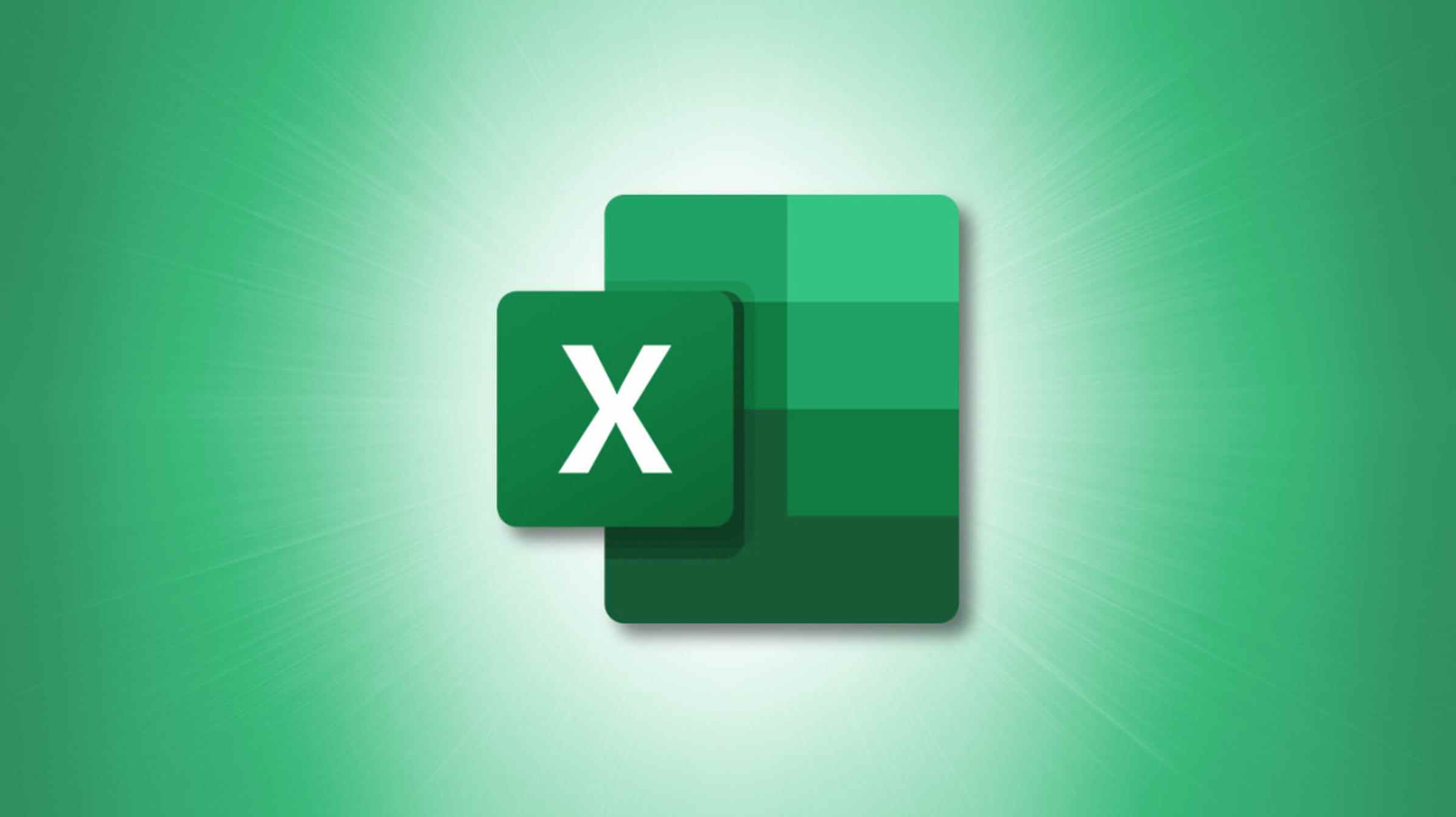Si vous souhaitez trouver des nombres supérieurs ou inférieurs à la moyenne, vous n’avez pas besoin de calculer cette moyenne, puis de revoir les valeurs supérieures ou inférieures. Avec la mise en forme conditionnelle dans Excel, vous pouvez automatiquement mettre en surbrillance ces nombres.
En plus d’un moyen rapide de mettre en évidence les valeurs supérieures ou inférieures à la moyenne, vous pouvez aller plus loin et voir celles qui sont égales et supérieures ou égales et inférieures. En fonction de ce que vous souhaitez afficher, voyons comment utiliser la mise en forme conditionnelle dans Microsoft Excel pour les moyennes.
Configurer une règle de mise en forme conditionnelle rapide
Ouvrez la feuille dans Excel avec laquelle vous souhaitez travailler et sélectionnez les cellules que vous souhaitez utiliser. Vous pouvez choisir une colonne, une ligne, une plage de cellules ou des cellules non adjacentes.
Accédez à l’onglet Accueil et cliquez sur la flèche déroulante Mise en forme conditionnelle dans la section Styles du ruban. Déplacez votre curseur sur Règles supérieures/inférieures et vous verrez Au-dessus de la moyenne et Au-dessous de la moyenne dans le menu contextuel. Choisissez celui que vous souhaitez utiliser.

Dans la fenêtre contextuelle, vous verrez quelques formats par défaut dans la liste déroulante. Sélectionnez celui que vous voulez et cliquez sur « OK ».

Vous verrez alors les cellules qui s’appliquent à la règle que vous avez définie formatée avec l’option que vous avez choisie.

Créer une règle de formatage plus détaillée
La règle de formatage rapide ci-dessus est pratique pour voir rapidement les nombres supérieurs ou inférieurs à la moyenne. Mais vous voudrez peut-être plus de détails ou un formatage différent. En créant une règle à partir de rien, vous pouvez l’adapter à vos besoins.
EN RELATION: Comment appliquer une échelle de couleurs basée sur des valeurs dans Microsoft Excel
Sélectionnez les cellules et accédez à l’onglet Accueil. Cliquez sur la flèche déroulante Mise en forme conditionnelle et sélectionnez « Nouvelle règle ».

En haut de la fenêtre contextuelle, choisissez Formater uniquement les valeurs supérieures ou inférieures à la moyenne.

Au bas de la fenêtre, utilisez le menu déroulant Formater les valeurs qui sont pour sélectionner la moyenne que vous souhaitez mettre en évidence. Vous pouvez choisir parmi des options telles que ci-dessus, ci-dessous, égal ou supérieur, égal ou inférieur, ou utiliser un écart type.

Sélectionnez « Format », puis choisissez comment vous souhaitez mettre en surbrillance ces cellules. Vous pouvez utiliser l’onglet Police pour choisir une couleur, un style ou un format de police ou utiliser l’onglet Remplissage pour choisir une couleur ou un motif de remplissage pour les cellules. Vous pouvez également utiliser une combinaison de formats si vous le souhaitez. Cliquez sur « OK » lorsque vous avez terminé.

Vous serez alors de retour à la fenêtre Règle de mise en forme où vous verrez l’aperçu de la mise en forme que vous venez de sélectionner. Si vous êtes satisfait de la règle, choisissez « OK ».

Vous verrez alors vos cellules mises en surbrillance selon vos choix.

Vous pouvez appliquer plusieurs règles au même ensemble de cellules si vous le souhaitez. Par exemple, vous pouvez avoir une règle pour mettre en surbrillance les cellules au-dessus de la moyenne en utilisant un format et une autre pour les cellules en dessous de la moyenne en utilisant un format différent.
EN RELATION: Comment gérer les règles de mise en forme conditionnelle dans Microsoft Excel
La mise en forme conditionnelle dans Excel est un moyen pratique de faire ressortir également d’autres types de valeurs. Vous pouvez l’utiliser pour mettre en évidence les valeurs les mieux classées ou les moins bien classées, repérer certaines dates ou trouver des doublons dans votre feuille.